安裝應用程式
根據您的需要和專業水準,您可以選擇下列方式之一安裝應用程式:
- 快速。這是安裝應用程式最簡單方式。如果您選擇這種方式,Plesk 將執行所選應用程式的最新版本的典型安裝,Plesk 將使用應用程式設定的預設值。例如,您的 Plesk 存取驗證憑據將被用作應用程式管理員的憑據。即使您選擇了快速安裝,一些應用程式也會要求您填寫某些設定。
- 自訂。此方式允許您自訂應用程式安裝設定,如管理員憑證和位置、安裝路徑及其它。特別是,如果您想關閉應用程式的自動升級,就應該使用自訂安裝。
注意: 如果 safe_mode PHP 指令生效許多應用程式無法運行。若要檢查您的帳戶是否打開了 safe_mode,請轉入 網站與域名,點按 PHP 設定,然後在 通用設定 部分搜尋 safe_mode。如果 safe_mode 被打開,請將其關閉。如果您無法對 PHP 設定進行更改,請聯繫您的提供商。
要安裝某個應用程式,請:
- 轉到 應用程式 標籤並找到您所需的應用程式。
- 可點按 安裝 按鈕進行快速安裝或 安裝(自訂) 進行自訂安裝。
- (可選) 關閉該應用程式的自動升級。
如果您不希望該應用程式自動更新,在安裝設定頁面上選擇該選項 當更新可用時自動更新此應用程式。
- (可選) 選擇該應用程式版本。
有時您可能需要安裝應用程式的某個特定版本。例如,如果您計畫使用與最新的應用程式版本不相容的應用程式擴展。在這種情況下,可點按應用程式名稱 > 安裝版本 來選擇您所需的版本。然後安裝該應用程式。
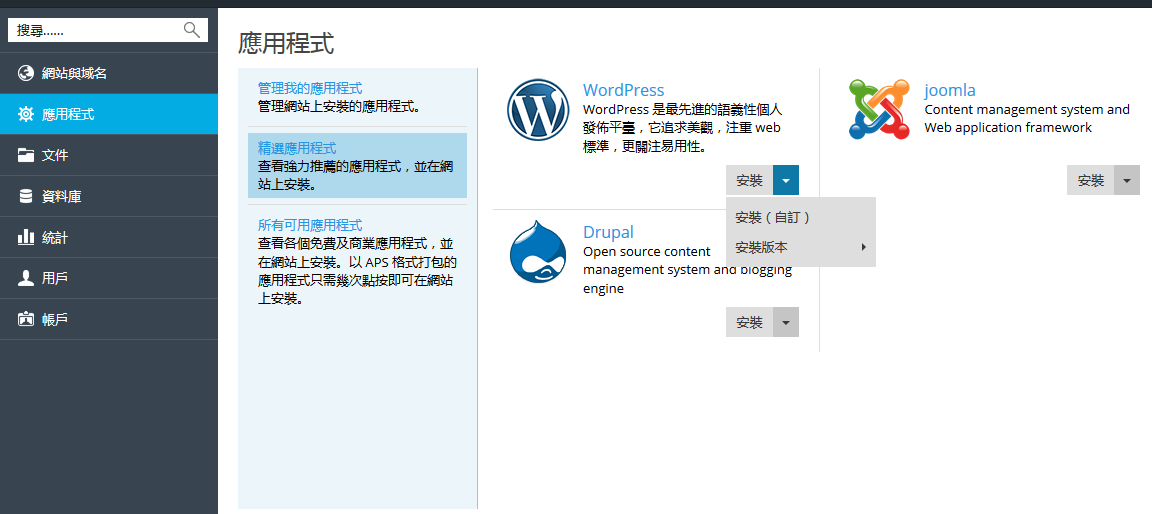
管理應用程式
所有應用程式一般都會允許在客戶面板裡直接進行主要參數的配置。您可通過選擇應用程式 > 管理我的應用程式 的清單裡應用程式來存取應用程式設定。您選擇一個應用程式後,可進行以下配置:
- 常規設定。
這些是基礎設定(例如,管理員密碼),可在 更改設定 裡進行更改。 - 服務設定。
如果一個應用程式通過服務的方式向 Plesk 提供部分功能,那麼您可對這些功能進行配置。如,SugarCRM 能夠讓您創建使用者帳戶,並提供此功能作為客戶面板裡的一項服務。在 可提供的服務 裡選擇了該服務後,您可查看所有的應用程式使用者帳戶並創建新的使用者帳戶
對於一些應用程式,您可把應用程式帳戶與其它使用者帳戶建立關聯。瞭解帳戶關聯的詳情,可參閱此節 連結應用程式與其它使用者帳戶。
注意: 如果伺服器上安裝了 WordPress 工具包,建議用戶使用該工具包集中管理伺服器上的 WordPress 安裝實例。在此小節 “WordPress 工具包” 中瞭解更多資訊。
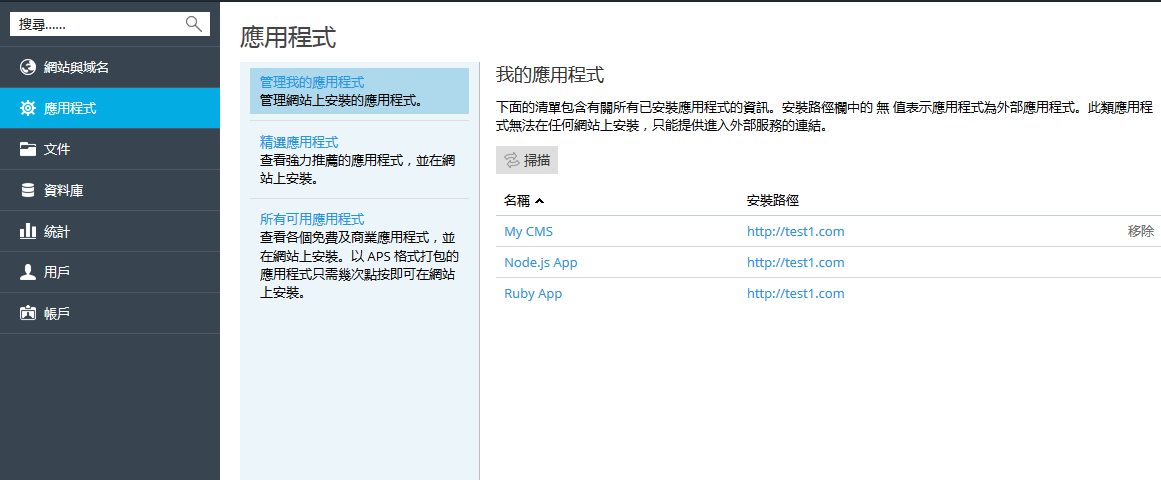
授權其它使用者存取應用程式
一個應用程式安裝後,預設只有所有者角色的使用者才能存取該應用程式。如要允許其他訂閱使用者存取該應用程式:
- 可在 用戶 > 用戶角色 裡授權某個用戶群組存取該應用程式。
- 必須把您選擇的用戶添加到該群組裡。
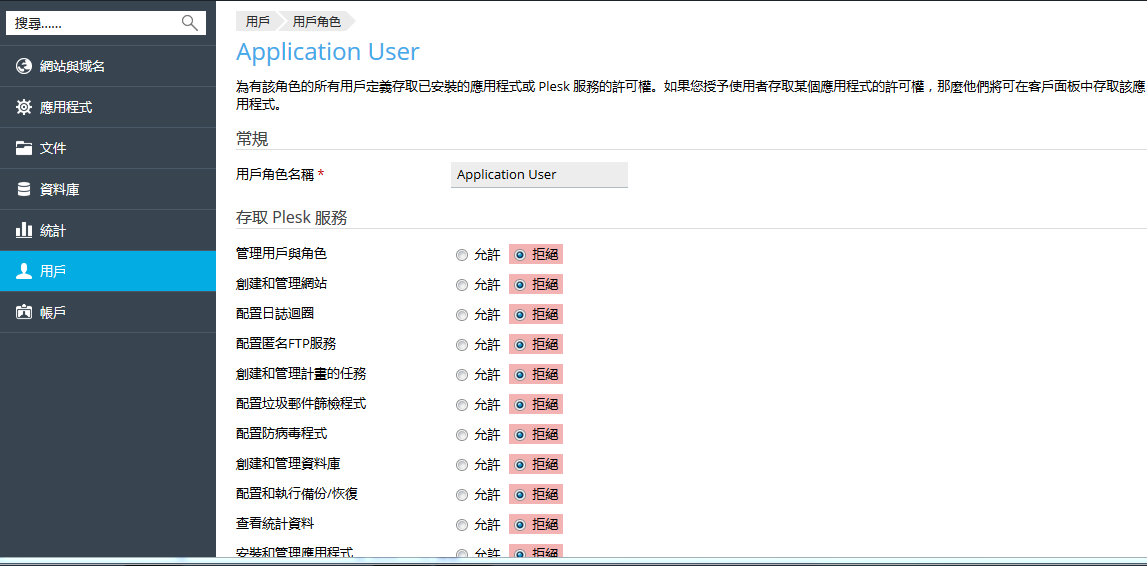
一旦您允許使用者存取應用程式,進入該應用程式的連結就會出現在他們的網站與域名頁面上相應的網站名稱下。注意您可把對應用程式的存取權限僅限於使用者群組,因此您還應該修改現存群組的許可權,或創建新的群組,然後分配用戶給該群組。
應用程式管理員預設是一個擁有所有者角色的訂閱用戶。該用戶不僅可以從網站與域名頁存取應用程式,還可以安裝與管理一個訂閱裡的應用程式。因此,他們的介面還有其他的應用程式 頁面。您可通過授予安裝與管理應用程式許可權到他們的角色(用戶 > 用戶角色)裡來向其他訂閱用戶提供同樣的管理許可權。這給予了用戶完全的管理存取訂閱內 所有應用程式的許可權。除了管理員,擁有該許可權的使用者可通過客戶面板裡的 應用程式 部分安裝、配置、更新與移除應用程式。
連結應用程式與其它使用者帳戶
一些應用程式可讓您創建並管理使用者帳戶而無需登入該應用程式。如果一個應用程式可提供此類 帳戶服務,您可連結 Plesk 訂閱的使用者與應用程式裡的帳戶。如要執行此關聯:
- 組織使用者進入某個群組(用戶 > 用戶角色)。
- 授權一個群組許可權:
- 公共存取.
如被授權,該群組的所有用戶都可通過首頁上的連結存取該應用程式。 - 注意,如果您拒絕 個人存取 許可權,該應用程式將自動移除與該群組建立關聯的所有帳戶。
如被允許,該應用程式將自動為該群組的所有用戶創建帳戶。之後,用戶的 網站與域名 頁上將包含允許登入應用程式裡個人帳戶的其他連結。注意,如果您拒絕 個人存取 許可權,該應用程式將自動移除與該群組建立關聯的所有帳戶。
- 公共存取.
更新應用程式
自動更新
預設情況下,Plesk 會安裝應用程式的最新可用版本,並在更新的版本可用時立即進行更新。但是,更新一個應用程式可能會很大程度上改變其功能:例如,為特定的應用程式版本開發的外掛程式或擴展可能與更新的版本不相容。因此,您可能想要關閉某個應用程式的自動更新。
若要打開或關閉自動更新:
- 請轉到 應用程式 > 管理我的應用程式,並點按應用程式的名稱。
- 按一下 更改設定。
- 選擇或取消選擇該選項 當更新可用時自動更新此應用程式 選項。
手動更新
如果您禁用了應用程式的自動更新,通過添加 可用更新 連結(在 應用程式 > 管理我的應用程式 中的應用程式名稱下),Plesk 將會向您通知更新的可用版本。點按該連結查看新版本,並決定是否更新應用程式或保持原版本。